Jak naprawić kod błędu Outlooka 0x800CCC90?

Kilku użytkowników zgłosiło, że napotkali kod błędu 0x800CCC90 podczas wysyłania lub odbierania nowych wiadomości e-mail w programie Outlook. Jeśli jesteś jednym z tych użytkowników i zastanawiasz się, co dokładnie poszło nie tak z Twoim kontem pakietu Office, postępuj zgodnie z tym przewodnikiem do końca. Gdy wystąpi ten błąd, może również zostać wyświetlony następujący komunikat o błędzie:
Outlook Send/Receive Progress: Receiving report error (0x800ccc90): Your incoming (POP3) e-mail server has reported an internal error.
Co powoduje kod błędu 0x800CCC90 w MS Outlook?
Błąd programu Outlook 0x800CCC90 może być wynikiem:
- Korzystanie z wielu kont POP3 w tym samym profilu Outlooka.
- Twój dostawca usług internetowych zablokował port Office.
- Używasz nieprawidłowej nazwy użytkownika i hasła.
- Serwery wysyłania i odbierania firmy Microsoft nie działają lub nie działają.
Oprócz tych trzech, jeśli zainstalowałeś wadliwą aplikację w systemie Windows 11, może to również uniemożliwić wysyłanie lub odbieranie wiadomości e-mail w programie Outlook.
Sposoby rozwiązania kodu błędu programu Outlook 0x800CCC90
Jeśli otrzymujesz kod błędu podczas wysyłania lub odbierania poczty w MS Outlook, spróbuj wykonać poniższe czynności.
- Utwórz nowe grupy wysyłania/odbierania
- Konfigurowanie narzędzia Skrzynka odbiorcza programu Outlook
- Ponownie dodaj swoje konto do MS Outlook
- Napraw pakiet MS Office
- Zainstaluj ponownie pakiet MS Office na komputerze z systemem Windows
1] Utwórz nowe grupy wysyłania/odbierania
Jeśli wysyłasz lub odbierasz wiele wiadomości na konto e-mail dodane do programu Outlook, czasami może to spowodować wyświetlenie kodu błędu, w tym 0x800CCC90. Aby zapobiec występowaniu takich błędów, możesz podzielić swoje konto POP3 na mniejsze grupy. Po utworzeniu wystarczającej liczby grup wysyłania i odbierania połącz te grupy osobno. Oto, co musisz zrobić na swoim koncie Outlook:
- Uruchom MS Outlook i przejdź do zakładki Wyślij/Odbierz na pasku menu.
- Kliknij opcję Grupy wysyłania/odbierania i wybierz opcję Zdefiniuj grupy wysyłania/odbierania .
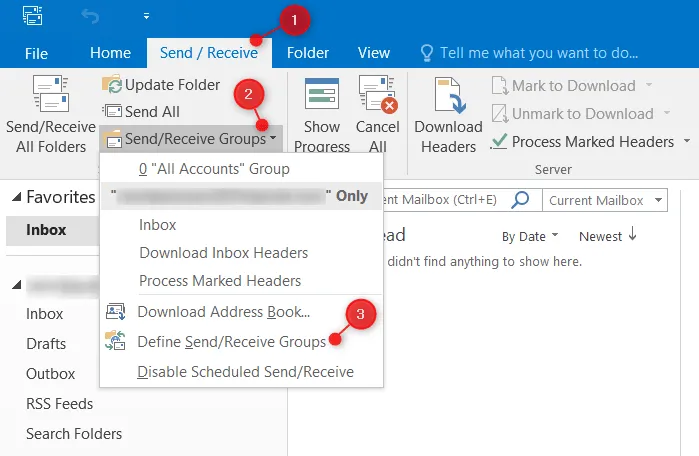
- Następnie otworzy się okno grup wysyłania/odbierania.
- Kliknij przycisk Nowa i podaj nazwę dla tej grupy.
- Kliknij OK , a zostaniesz przekierowany do nowego okna ustawień grupy.

- Dodaj swoje istniejące konto w Outlooku do tej nowo utworzonej grupy.
- Zaznacz pole z napisem – ”
Include the selected account in this group„. - Zaznacz pola obok „Odbieraj pocztę” i „Wyślij pocztę”.
- Zaznacz pole wyboru „Pobierz cały element, w tym załączniki do folderów z subskrypcją” w sekcji „Odbieraj wiadomości e-mail” i kliknij OK .
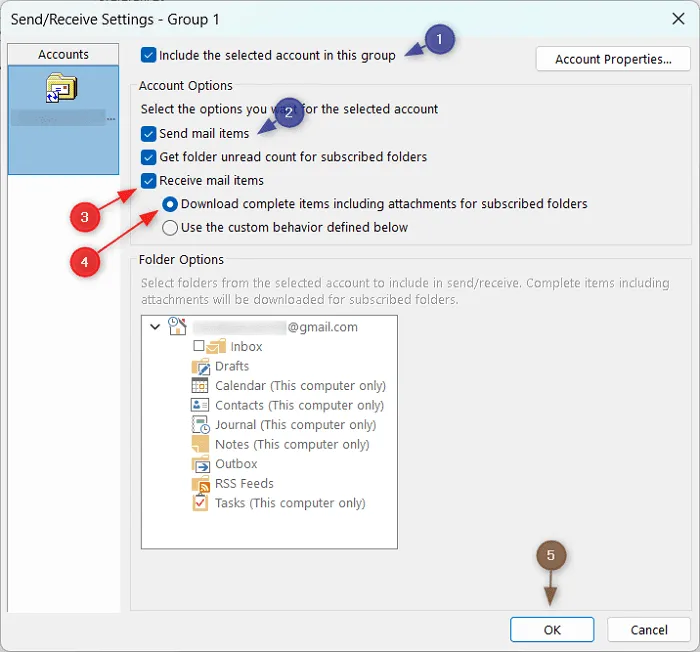
Po dodaniu nowej grupy możesz jej używać do wysyłania i odbierania wiadomości e-mail w programie MS Outlook .
2] Uruchom narzędzie do naprawy skrzynki odbiorczej w programie Outlook.
Jeśli błąd pojawia się nawet po podzieleniu konta e-mail na wiele grup, możesz użyć narzędzia do naprawy Skrzynki odbiorczej. Za pomocą tego narzędzia możesz przeskanować wszystkie pliki danych programu Outlook i sprawdzić, czy działają poprawnie. Możesz znaleźć to wbudowane narzędzie, przechodząc do ścieżek podanych poniżej w odpowiednich wersjach Officer −
To narzędzie skanuje wszystkie pliki danych programu Outlook i sprawdza, czy działają poprawnie.
- MS Office 2021 lub 2019 : C:\Program Files (x86)\Microsoft Office\root\Office21
W przypadku pakietu Office 2019 zamień 21 w „Office21” na 19.
- Starsze wersje MS Office : C:\Program Files (x86)\Microsoft Office\Office16
Jeśli folder Office16 na twoim komputerze jest inny, kliknij dwukrotnie dostępny folder w pakiecie Microsoft Office. Na przykład kliknij Office15 dla wersji 2013, Office14 dla wersji 2010 i Office12 dla wersji 2007.
Kiedy przejdziesz do powyższej ścieżki, znajdziesz tutaj wbudowane narzędzie o nazwie Narzędzie do naprawy skrzynki odbiorczej. Kliknij dwukrotnie ten plik wykonywalny, aby go uruchomić. Gdy to narzędzie do odzyskiwania wyświetli monit, zlokalizuj i wybierz plik. pst chcesz zeskanować.
Po wybraniu pliku danych programu Outlook kliknij „Start”. Teraz poczekaj, aż to narzędzie do odzyskiwania przeskanuje komputer w poszukiwaniu błędów. Jeśli zgłosi jakiekolwiek błędy, kliknij przycisk „ Napraw ”, aby je naprawić. Uruchom ponownie komputer, a po ponownym uruchomieniu program Outlook powinien działać wydajnie.
3] Ponownie dodaj swoje konto w Outlooku.
Jeśli błąd 0x800CCC90 nadal występuje podczas wysyłania lub odbierania wiadomości e-mail w programie Outlook, wyloguj się z bieżącego konta. Po pomyślnym zamknięciu programu Outlook ponownie otwórz program Outlook i ponownie dodaj swoje konto. Pozwoli to pozbyć się wszelkich tymczasowych problemów związanych z Twoim kontem lub profilem.
4] Przywróć aplikacje biurowe
Błąd 0x800CCC90 występuje najczęściej podczas korzystania z wersji programu Outlook dla pakietu Office. Aby to zrobić, na komputerze musi być zainstalowany pakiet Office 13, 16 lub 19. Firma Microsoft oferuje łatwy sposób naprawiania aplikacji pakietu Office. Postępuj zgodnie z poniższymi instrukcjami, aby naprawić lub zresetować pakiet MS Office.
- Naciśnij Win + X i wybierz Zainstalowane aplikacje .

- Przewiń w dół i znajdź pakiet Microsoft Office w prawym okienku.
- Kliknij trzy kropki po prawej stronie i wybierz „ Edytuj ”.
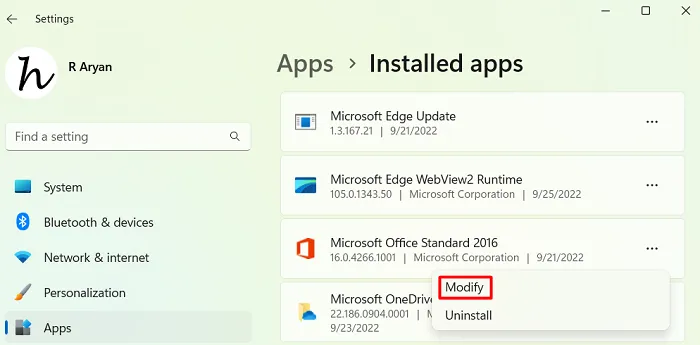
- W następnym oknie wybierz przycisk opcji „Przywróć” i kliknij „ Kontynuuj ”.
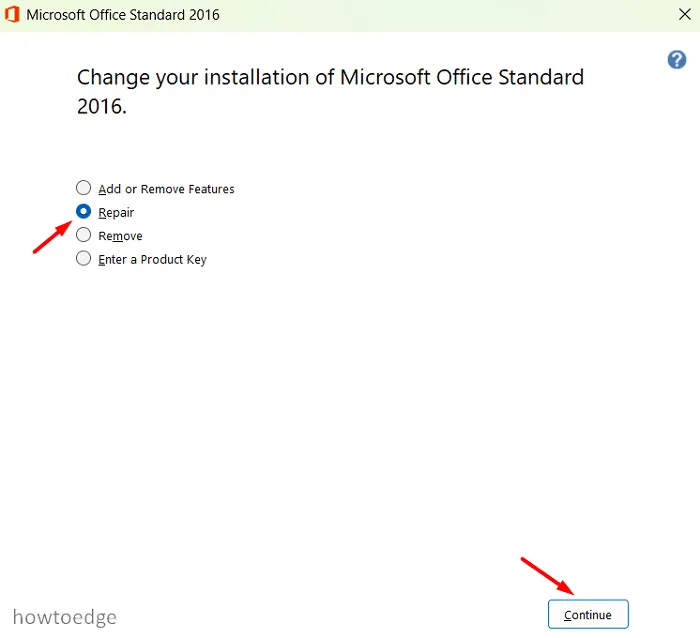
- Poczekaj, aż proces konfiguracji osiągnie 100%.
Po osiągnięciu tego uruchom ponownie komputer i sprawdź, czy błąd 0x800CCC90 został rozwiązany przy następnym logowaniu.
5] Zainstaluj ponownie MS Office na komputerze z systemem Windows.
Jeśli żadne z tych rozwiązań nie rozwiązało problemu z kodem błędu 0x800ccc90 w programie Outlook, odinstaluj i ponownie zainstaluj aplikację Office na komputerze.
Jak pobrać i zainstalować pakiet Office na komputerze z systemem Windows?
Wykonaj poniższe czynności, aby pobrać i zainstalować najnowszą wersję pakietu Office na komputerze z systemem Windows:
- Przede wszystkim uruchom stronę logowania Microsoft Office .
- Kliknij „ Zainstaluj pakiet Office ” i wybierz opcję „Mam klucz produktu”.
- Na następnej stronie logowania zaloguj się przy użyciu oficjalnego konta Microsoft.
- Wprowadź 25-znakowy oryginalny klucz produktu i kliknij Dalej.
- Firma Microsoft dopasuje ostatnio wprowadzony klucz produktu z ich bazy danych.
- Jeśli wszystko jest w porządku, możesz zobaczyć wszystkie aplikacje, które możesz uruchomić na swoim komputerze.
Uwaga . Jeśli korzystasz z pirackiego pakietu Microsoft Office, zdecydowanie zalecamy jego pominięcie. W przeciwnym razie Twoje urządzenie jest narażone na zagrożenia internetowe, złośliwe oprogramowanie i inne zagrożenia.
Jak naprawić uszkodzony plik PST?
Plik danych programu Outlook jest również nazywany „plikiem. PST. Przechowuje wszystkie wiadomości, które wysyłasz lub odbierasz, a także wszelkie inne informacje przechowywane na Twoim komputerze. Gdy ten plik zostanie uszkodzony, może powodować różne błędy, w tym 0x800ccc90, 0x800ccc92 i inne. Aby odzyskać takie pliki, musisz przejść przez powyższe rozwiązania i zastosować je jeden po drugim.
Źródło: Howtoedge



Dodaj komentarz